一、功能介绍
本功能主要用于产品资料快速创建,可在创建BOM时,同时创建物料档案。
二、操作说明
1、菜单路径:导航菜单进入“产品管理\物料清单\物料清单生成”。
2、EXCEL电子档操作模式
1)准备EXECL电子表格式
-
准备EXCEL表格,企业常规的BOM电子表格式:
![图片[1]-产品资料输出-云上网](/ysimage/helpimg/en-cjboms-00.png)
-
级层说明:
-
-
0级代表顶层,一般指成品;1-100指0层下层的物料;
-
出现1.1之类的级层,代表1是半成品,该半成品下层的物料都是以1.1-1.2 顺序排列;其他半成品同此规则;
-
出现1.1.1之类的级层,说明1.1这层也是半成品,该半成品下层的物料都是以1.1.1-1.1.2 顺序排列。
-
只要有下层物料的都是必须创建BOM。
-
2)复制电子表数据到界面:
-
第1步:输入增加行数,取决于电子表格的行数记录;
-
第2步:单击【新增】创建相应空行;
-
第3步:复制电子表格中数据,直接通过Ctrl+v粘贴到当前界面,注意对应相应的列。
![图片[2]-产品资料输出-云上网](/ysimage/helpimg/en-cjboms-01.png)
3)判断是否新物料与新BOM?
-
第1步:单击【刷新】按钮;
-
第2步:刷新后,如果当前的物料名称与规格型号在系统有档案,自动调用该物料的物料分类信息;
-
第3步:刷新后,如果当前的物料名称与规格型号在系统有档案,自动会适配物料编码信息;
- 第4步:刷新后,如果当前的物料信息在系统存在BOM,会自动适配BOM相关信息,在”是否新BOM“则不勾选,反之打上勾选标志;
-
第5步:刷新后,如果系统没有该档案,”是否新物料“ 打上勾选标志;
![图片[3]-产品资料输出-云上网](/ysimage/helpimg/en-cjboms-02.png)
-
当物料信息有BOM时,如果强制勾选”是否新BOM”时,版本号要求递升,默认为A0,可改为A1,代表要创建一个新版本BOM。
4)新物料检索命名规则是否规范?
-
对于新物料,可以检索物料名称与规格型号命名是否规范,可以在对应单元格输入字符,系统自动查询含用该字符的现有资料,供操作者判断。
![图片[4]-产品资料输出-云上网](/ysimage/helpimg/en-cjboms-03.png)
5)新物料设置物料类型,用于自动编码识别。
-
对于新物料,在【保存】之前必须勾选物料类型,同时要求在系统中预设置好物料类型档案;
![图片[5]-产品资料输出-云上网](/ysimage/helpimg/en-cjboms-04.png)
-
物料编码规则,要求设置“分段流水”模式,详见:基础编码方案。
6)保存并输出物料档案与BOM清单。
-
第1步:单击【保存】后,将该数据保;
-
第2步:单击【输出】后,系统进行创建新物料和BOM;
-
第3步:单击【确定】后,结束操作,物料清单需要在物料清单维护界面审批。
![图片[6]-产品资料输出-云上网](/ysimage/helpimg/en-cjboms-05.png)
3、系统BOM参照操作模式
1)进入参照模式界面,按下图示步骤操作:
-
第1步:单击【新增】按钮,进入维护界面;
-
第2步:单击【参照】进入“物料清单多阶参照界面”。
![图片[7]-产品资料输出-云上网](/ysimage/helpimg/en-cjboms-06.png)
2)选择系统原有BOM,并按下图示步骤操作:
-
第1步:输入要参照的产品编码;
-
第2步:单击【查询】按钮;
-
第3步:选中查询的结果行;
-
第4步:单击【展开】,展开该产的全级BOM清单;
-
第5步:在树形菜单上,选中“展开全阶“;
-
第6步:单击【确定】,将全级的资料转入到输出资料界面。
![图片[8]-产品资料输出-云上网](/ysimage/helpimg/en-cjboms-07.png)
3)根据新产品实际需要,修改相关资料,见下图红色方框是已经被修改过的。
-
在界面上修改物料名称与规格型号,及用料资料,可以选中行,右键弹出菜单,通过“删除行”或“插入行”维护物料的明细;
![图片[9]-产品资料输出-云上网](/ysimage/helpimg/en-cjboms-08.png)
4)刷新处理
-
第1步:维护完成,单击【保存】当前资料;
-
第2步:单击【刷新】功能,自动更新资料,功能同上面操作;
-
第3步:刷新后,新物料的编码自动清除,并勾选“是否新物料”;
-
第4步:刷新后,新产品没有BOM,自动勾选“是否新BOM”。
![图片[10]-产品资料输出-云上网](/ysimage/helpimg/en-cjboms-09.png)
5)资料输出操作
-
第1步:维护完成,单击【输出】,自动创建新物料编码和所有的产品的BOM;
-
第2步:输出后,没有编码的新物料都全部自动从系统是获取,是否新物料勾选项自动清除;
-
第3步:输出后,需要创建的BOM清单全部创建完成后,是否新BOM勾选项自动清除。
![图片[11]-产品资料输出-云上网](/ysimage/helpimg/en-cjboms-10.png)
© 版权声明
文章版权归作者所有,未经允许请勿转载。
THE END







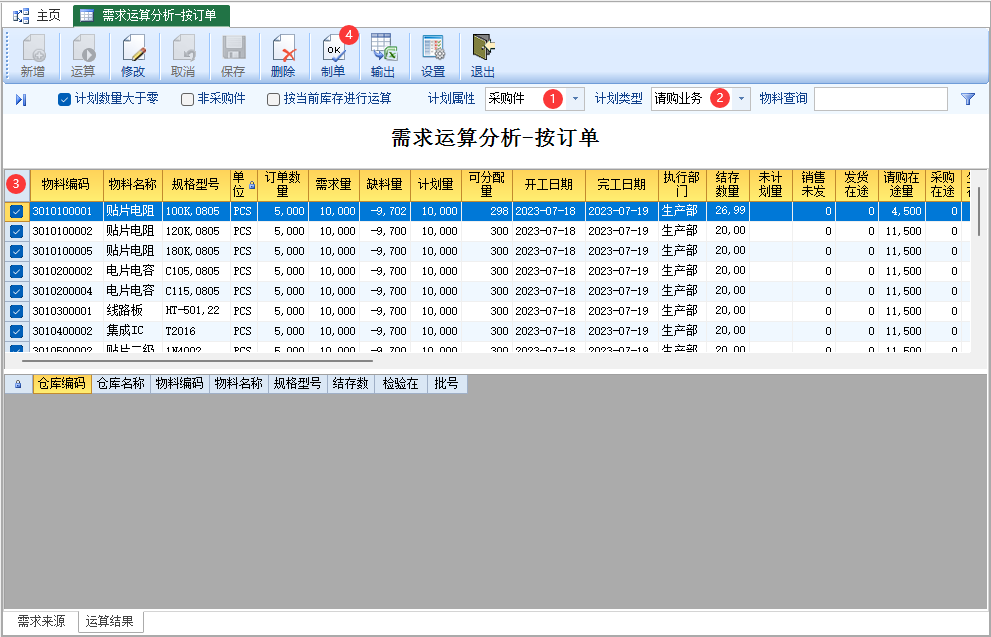


暂无评论内容